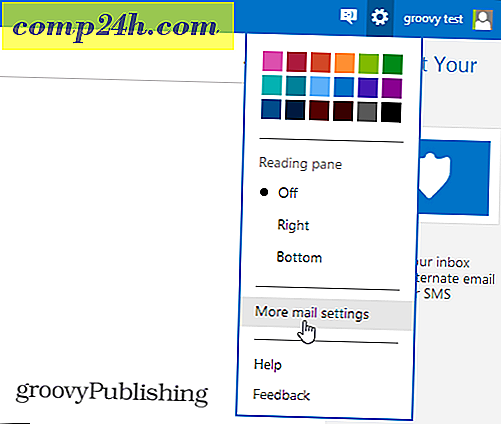Windows 10 Tip: Plan Windows Update wordt opnieuw gestart
Windows 10 downloadt automatisch updates en als een herstart vereist is om ze te installeren, zal het een standaardtijd selecteren. Als Windows echter beslist dat het opnieuw moet worden opgestart, is dit misschien niet het geschikte moment voor u.
Dus hier is een blik op het opnieuw opstarten van Windows 10 volgens uw planning.
Stop automatische Windows Update-installaties in Windows 10
Als u liever de controle hebt over wat uw computer doet, moet u voorkomen dat Windows automatisch updates installeert. Ga hiervoor naar Instellingen> Update en beveiliging> Windows Update> Geavanceerde opties .
Onder Kies hoe updates worden geïnstalleerd, wijzigt u de optie van Automatisch (aanbevolen) in Verwittig om opnieuw opstarten te plannen .

Plan Windows 10 Update wordt opnieuw gestart
Nadat updates zijn gedownload, ziet u opties om uw computer opnieuw op te starten om de updates te installeren. Windows zal een tijdstip voorstellen waarop u uw pc meestal niet gebruikt. Maar je kunt het veranderen naar wat het beste voor je werkt. Vink gewoon Selecteer een herstarttijd aan .

Dan kunt u het naar het gewenste tijdstip wijzigen dat bij uw schema past.

U kunt ook de dag selecteren waarop u wilt dat deze opnieuw wordt opgestart. Het staat maximaal zeven dagen toe om opnieuw op te starten, maar dat zou voor de meeste thuisgebruikers voldoende tijd moeten zijn.

Houd er ook rekening mee dat u ervoor wilt zorgen dat het opnieuw opstarten wordt uitgevoerd wanneer uw computer is ingeschakeld. En, afhankelijk van de update, kan het een behoorlijke hoeveelheid tijd vergen om te voltooien, dus zorg ervoor dat uw pc of ander Windows 10-apparaat is aangesloten.
Als u eenvoudig uw systeem meteen wilt laten bijwerken, sla dan alles op waar u mee bezig bent en selecteer de knop Nu opnieuw opstarten - met name voor kritieke updates of updates die niet meer worden doorlopen en zero-day exploits aanvullen.
Als u bezig bent dingen voor elkaar te krijgen, helpt het niet om Windows 10 opnieuw op te starten en bij te werken op een vreemde tijd. Dus dit is een leuke functie om te hebben, aangezien je de exacte tijd en dag kunt plannen voor een herstart.